今天讲解的是win7电脑里路由器开启ssid广播的操作流程,想学习win7电脑里路由器开启ssid广播的操作过程的,就去下文看一看,了解了解,相信对大家一定会有所帮助的。
win7电脑里路由器开启ssid广播的操作流程
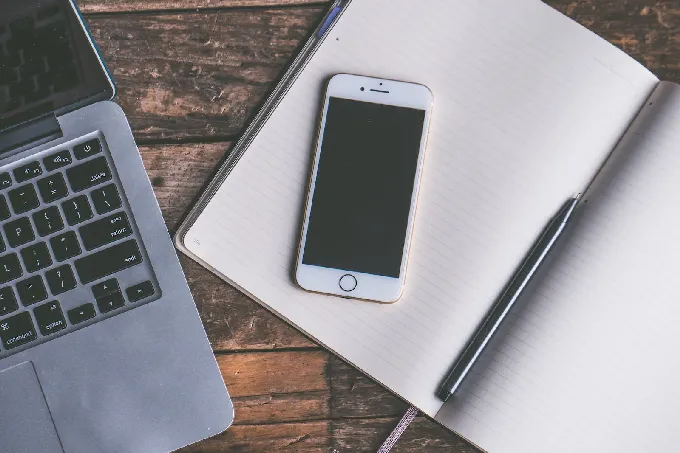
1、浏览器输入192.168.1.1,进入路由器,
2、点击“无线设置”按钮,进入无线设置页面。
3、点击“基本设置”,进入基本设置页面。
4、将开启ssid功能前面的勾去掉,就关闭了广播功能(反之,将开启ssid功能前面的勾进行勾选就是开启广播功能),但是无线wifi还是可以用的,想用无线wifi时必须得需要添加路由器的名字搜索才能搜索到。设置完成后记得点保存哦。
5、设置完成后,在系统工具里点击重启路由器才能生效。
以上这里为各位分享了win7电脑里路由器开启ssid广播的操作流程。有需要的朋友赶快来看看本篇文章吧。





